Content-Hub: Contents anlegen und zentral verwalten
Wie Sie Contents anlegen, bearbeiten und verwalten erfahren Sie in diesem Artikel.
Inhalt
Hintergrund
Der Content-Hub ist ein Bereich in Robin Data ComplianceOS, der es ermöglicht, vermeintlich lose Contents interner und externer Content-Quellen an einer Stelle übersichtlich zu organisieren. Die Funktion eines Content Hubs innerhalb von Robin Data ComplianceOS ist es, die Erstellung, Verwaltung und Bereitstellung von Inhalten zu erleichtern und zu optimieren. Der Content Hub kann dabei als zentrale Anlaufstelle für alle Inhalte innerhalb einer Software dienen, unabhängig davon, ob es sich um Text, Bilder, Videos oder andere Dateiformate handelt.
Definition Content
Als Content bezeichnet man verschiedene Formen von Inhalten. Dies umfasst nicht nur Textbeiträge, sondern auch Bilder, Videos, Links und die Verknüpfung relevanter Dokumente.
In Robin Data ComplianceOS erfüllt der Content Hub eine Reihe von Funktionen. Zu den wichtigsten Funktionen des Content Hubs gehören:
- Erstellung und Verwaltung von Inhalten: Der Content Hub bietet eine einfache Möglichkeit, Inhalte zu erstellen und zu verwalten.
- Suche: Der Content Hub bietet eine effektive Suchfunktion, um Contents schnell und einfach zu finden.
- Veröffentlichung und Bereitstellung: Der Content Hub ermöglicht die einfache Veröffentlichung und Bereitstellung von Contents innerhalb von Robin Data ComplianceOS.
Contents anlegen
-
Klicken Sie im Hauptmenü auf Compliance: Es öffnet sich ein Dropdown-Menü.
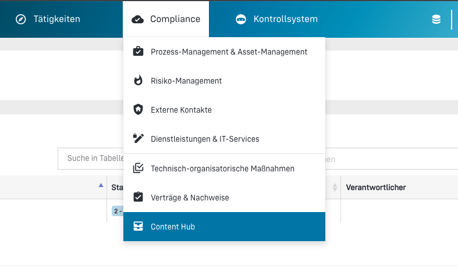
- Klicken Sie im Dropdown-Menü auf Content-Hub: Es öffnet sich die Tabellenansicht.
- Klicken Sie auf den Button +Content Hub: Es öffnet sich eine Eingabemaske.
- Geben Sie die Bezeichnung des Content Hubs ein.
- Klicken Sie auf Anlegen: Der Content Hub wird gespeichert und wird in der Tabelle angezeigt. Die allgemeine Funktionalität der Tabellensicht wird in dem Artikel Tabellensicht verwenden beschrieben.
Content bearbeiten
-
Klicken Sie im Hauptmenü auf Compliance: Es öffnet sich ein Dropdown-Menü.
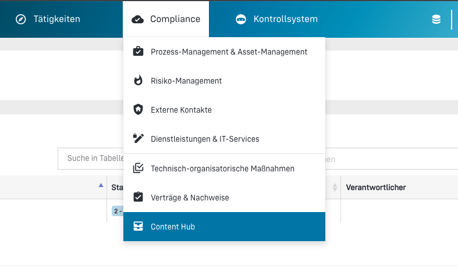
- Klicken Sie im Dropdown-Menü auf Content-Hub: Es öffnet sich die Tabellenansicht.
- Klicken Sie auf den Button +Content Hub: Es öffnet sich eine Eingabemaske.
- Geben Sie die Bezeichnung des Content Hubs ein.
- Klicken Sie auf Bearbeiten: Es öffnet sich eine neue Eingabemaske.
Datenbereiche der Eingabemaske
Der linke Formularbereich weist folgende Datenbereiche auf:
- Dokumenten-ID: Weisen Sie dem Content Hub eine Dokumenten-ID zu, die Verwendung von Dokumenten-IDs dient der systemweit eindeutigen Kennzeichnung und Identifikation von Dokumenten (mehr Informationen auf der Hilfeseite "Dokumentierte Information").
- Bezeichnung: Geben Sie dem Content Hub einen eindeutigen inhaltlichen Titel, idealerweise enthält dieser ein Verb.
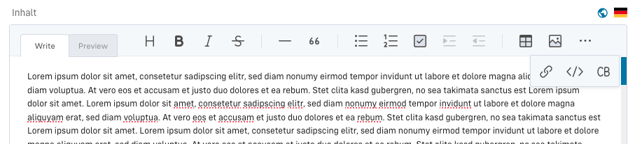
- Inhalt: Der Texteditor ermöglicht es dem Nutzer, Text zu schreiben.
- Textformatierung: Der Texteditor ermöglicht es dem Benutzer den Text zu formatieren, indem er die Headings, Schriftauszeichnungen, Blockquotes, Anstriche, nummerierte Listen oder auch Tasks ermöglicht.
- More: Feld More können Nutzer Links oder auch Inline Code einfügen und editieren.
- Markdown und WYSIWYG:
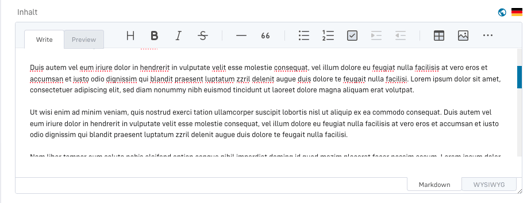
- Markdown: Markdown ist eine vereinfachte Auszeichnungssprache, die zum Formatieren von Text verwendet wird. Markdown verwendet einfache Textzeichenfolgen, um verschiedene Formatierungsoptionen zu erstellen, wie z. B. Überschriften, Absätze, Listen, Links und Bilder.
- WYSIWYG: WYSIWYG steht für „What You See Is What You Get“. Es ist ein Akronym, das verwendet wird, um eine Art von Benutzeroberfläche zu beschreiben, die es Benutzern ermöglicht, Dokumente zu erstellen, die genauso aussehen, wie sie während der Bearbeitung angezeigt werden.
Der rechte Formularbereich weist folgende Datenbereiche auf:
- Matcher Tab: Über den Matcher können Sie Dokumente (wie z.B. Tätigkeiten oder technische und organisatorische Maßnahmen) verknüpfen sowie verknüpfte Dokumente einsehen. Über den Matcher können weitere Dokumente erstellt werden, die mit dem geöffneten Datensatz verknüpft werden können. Eine nähere Erläuterung dazu finden Sie im Artikel Matcher verwenden.
- Status Tab: In diesem Tab ist es möglich, den Status eines Contents zu verwalten.
- Governance Tab: Der Governance Tab ist in mehreren Dokumenten in der Robin Data ComplianceOS® gleichermaßen verfügbar. Es bietet die Möglichkeit, diverse grundlegende Parameter für das jeweilige Dokument festzuhalten. Eine nähere Erläuterung dazu finden Sie im Artikel Governance Inhalte verwalten.
- Anlagen Tab: In diesem Tab können Sie über den Button Anlage hinzufügen zugehörige Dokumente hinterlegen. Eine nähere Erläuterung dazu finden Sie im Artikel Eingabemaske mit Formularen verwenden.
-
Externe Links Tab: In diesem Tab können Sie über den Button Externen Link hinzufügen zugehörige Informationen verlinken. Eine nähere Erläuterung dazu finden Sie im Artikel Eingabemaske mit Formularen verwenden.
Datenbereich: Status
In diesem Datenbereich ist es möglich, den Status eines Content zu verwalten und das Freigabeverfahren eines Content Hubs abzubilden.
Dieser Datenbereich weist folgende Formularfelder auf:
- Status: Geben Sie den aktuellen Bearbeitungsstatus des Contents an.
- Erstellt von: Geben Sie die Person an, die diesen Content erstellt hat.
- Erstellt am: Geben Sie das Datum ein, an dem die Erstellung dieses Contents abgeschlossen wurde.
- Geprüft von: Geben Sie die Person an, die diesen Content geprüft hat.
- Geprüft am: Geben Sie das Datum ein, an dem die Prüfung dieses Contents abgeschlossen wurde.
- Freigegeben von: Geben Sie die Person an, die diesen Content freigegeben hat.
- Freigegeben am: Geben Sie das Datum ein, an dem dieser Content zur Nutzung freigegeben wurde.
- Notizen: Ergänzen Sie Notizen zum Content.
Weitere Fragen? - Wir sind für Sie da.
Bei Fragen zur Software können Sie sich gern an unseren Support wenden. Sie erreichen uns unter support@robin-data.io.